Microsoft 365 je první verze, která používá hardwarovou akceleraci v celém uživatelském prostředí, aby poskytovala krásné plynulé animace. Pokud ale používáte počítač bez obrazovky nebo prostě raději chcete nadbytečné animace zablokovat, máte možnost je vypnout.
Vypnutí animací Microsoft 365 ve Windows 7 nebo 8
-
Otevřete Centrum pro usnadnění přístupu tím, že stisknete klávesu s logem Windows + U.
-
V části Prozkoumat všechna nastavení klikněte na Používat počítač bez obrazovky.
-
V části Upravit časové limity a blikající vizuální prvky klikněte na Vypnout všechny nadbytečné animace (pokud je to možné).
-
Klikněte na OK.
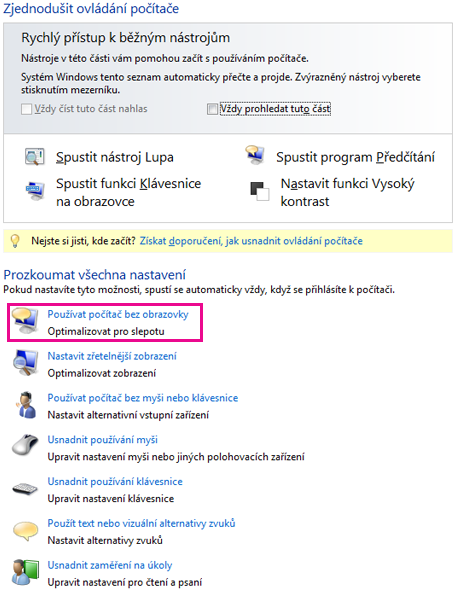
Vypnutí animací Microsoft 365 ve Windows 10
-
Otevřete Centrum pro usnadnění přístupu tím, že stisknete klávesu s logem Windows + U.
-
V části Zjednodušit a přizpůsobit Windowsvypněte Možnost Zobrazovat animace ve Windows.
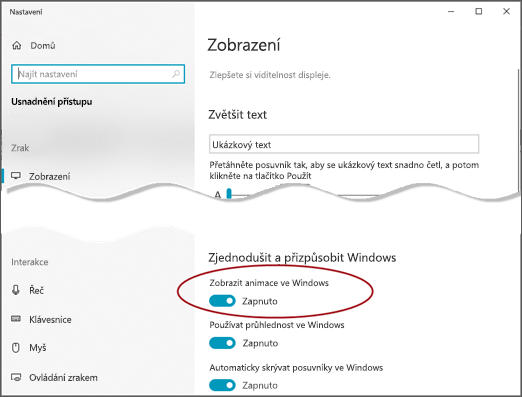
-
Zavřete okno Nastavení.
Poznámka: Vypnutím animací windows automaticky vypnete animace pro aplikace Office.
Vypnutí Microsoft 365 animací v Excelu
-
Otevřete dialogové okno Soubor > Možnosti.
-
Na kartě Upřesnit (pro Excel 2016 nebo 2019) nebo Usnadnění přístupu (pro Microsoft 365 ) zrušte zaškrtnutí políčka Poskytnout zpětnou vazbu s animací.










